안녕하세요. 초보 마케터입니다. 이번 글에서도 저번에 이어서 사무 업무 시 속도를 높일 수 있는 엑셀 단축키를 소개합니다. 지난 글에서 제 나름대로는(?) 유용한 단축키를 많이 소개해드렸다고 생각하는데요! 오늘도 알아두면 정말 많이 도움될 단축키들로 준비했습니다. 지난 [EXCEL] 엑셀 단축키로 업무 속도 급상승★하기 - 1탄을 보고 오신다면 더 많은 도움이 될 거 같습니다😊
제가 평소에 공부하는 교재의 예제 파일이 있긴 하나 그냥 쓰기에는 신경 써야 할 점이 많죠😅 그래서 이 글에서는 국가에서 누구나 보라고 공개한 통계 데이터를 하나 가져와서 사용하겠습니다. 여유 있으신 분은 다운로드 받고, 글 읽으면서 따라하셔도 좋을 거 같아용😄
출처: 문화체육관광부,「전국도서관통계」,2021,2024.10.03,전국도서관현황
실무할 때 필수 단축키
1. Ctrl + F / Ctrl + H = 찾기 / 바꾸기
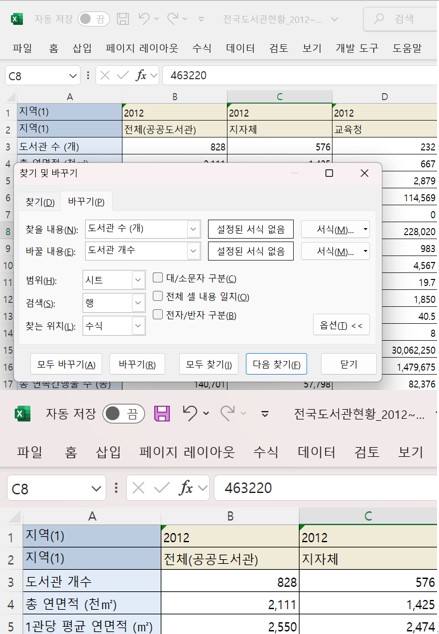
Ctrl + F가 찾기 단축키라는 사실은 많이 아실 거라고 생각합니다. 그 연장선으로 찾을 텍스트 또는 숫자를 자신이 원하는 것으로 바꿀 수도 있는데요. Ctrl + H를 누르면 이미지와 같이 '찾기 및 바꾸기'라는 창이 등장합니다. 여기서 찾기만 할 수도 있고 찾은 후 바꾸는 일도 가능해요!
2. F4 = 이전 작업 반복
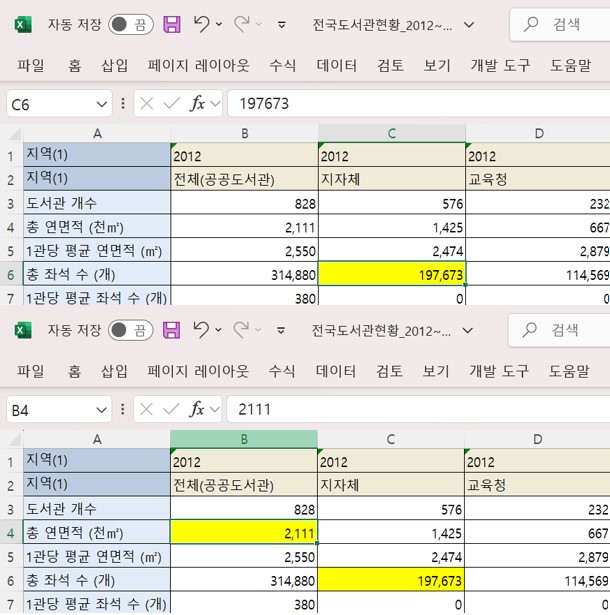
셀에 색깔 채우기와 같이 간단한 서식을 적용하거나 글자 크기를 바꾸는 작업은 간단하지만, 연속되지 않은 셀에 같은 작업을 계속 적용하려고 하면 그것도 꽤 귀찮은 일입니다. 그럴 때는 마우스 옮길 필요 없이 어떤 작업을 한 직후 F4를 누르면 됩니다! 위에 이미지처럼 어떤 셀을 노랑색으로 칠한 후 바로 다음 셀을 선택한 후 F4를 눌렀더니 마우스 잡을 일 없이 같은 서식을 적용했어요😁
3. Ctrl + 방향키 / Ctrl + Backspace = 연속 데이터의 마지막으로 이동 / 선택 중인 셀로 이동
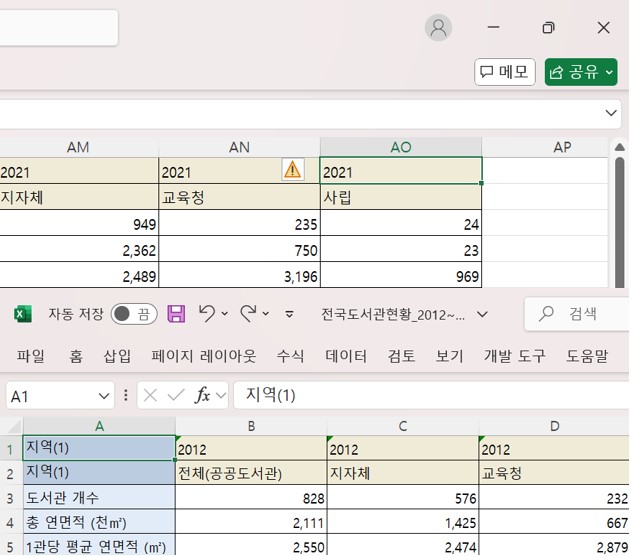
많은 데이터를 다루다보면 행도 몇 만개, 열은 막 ZA 이런 데까지 가는 경우가 있습니다. 그럴 때 아래 혹은 옆으로 이동하기 위해 스크롤 바를 계속 누르고 있으면 너무 불편하죠! 그럴 때 Ctrl + 방향키를 쓰면 바로 해당 방향의 마지막 지점까지 이동합니다. 저는 Ctrl + →을 이용하여 AO열까지 바로 이동했어요.
그렇게 작업을 마치고 아까 선택했던 셀에 수식이든 뭐든 적용해야 하는데 데이터가 많다 보면 어디가 선택되어 있는지 모를 수 있습니다. 그렇다고 마우스를 막 누르면 이상하게 설정될 수도 있구요. 그럴 때 Ctrl과 Backspace 키를 누르면 바로 현재 활성화된 셀로 이동할 수 있어 편리합니다.(함수 쓸 때 강추!!)
4. Ctrl + Shift + 방향키 = 연속된 데이터를 한 번에 선택 (엄청 많이 씀★)

아마 알게 되면 실무에서 제일 많이 쓸 단축키일 거 같아요! 표 전체를 선택하고 싶을 때 Ctrl + A를 누를 수도 있지만, 뭔가 올바르게 선택되었는지 확인하고 싶은 사람 심리가 있잖아요? Ctrl + Shift + 방향키를 누르면 해당 방향으로 연속된 셀을 모두 선택할 수 있어요. 즉! Ctrl + Shift + →와 Ctrl + Shift + ↓을 누르면 표 전체를 선택할 수 있겠죠? Ctrl과 Shift는 계속 누른 채 방향키만 연속으로 누르면 되니 실질적인 시간도 별로 안 걸린답니다.
5. F5 = 셀 이동 마법사 실행

비슷하게 많은 데이터를 다룰 때 특정 셀로 이동해야 하는 경우가 있습니다. 근데 그 셀이 막 AZ1485 이런 거면.....눈으로 보면서 이동하기 너무 힘들겠죠? 새로고침으로 더 익숙한 F5를 엑셀에서 누르면 '이동'을 할 수 있는 창이 나타나는데요! 이동하고 싶은 셀을 키보드로 직접 입력하고 확인을 누르면 바로 그 셀로 이동합니다.
6. Shift + Space / Ctrl + Space = 선택한 셀이 있는 행 / 열 전체 선택
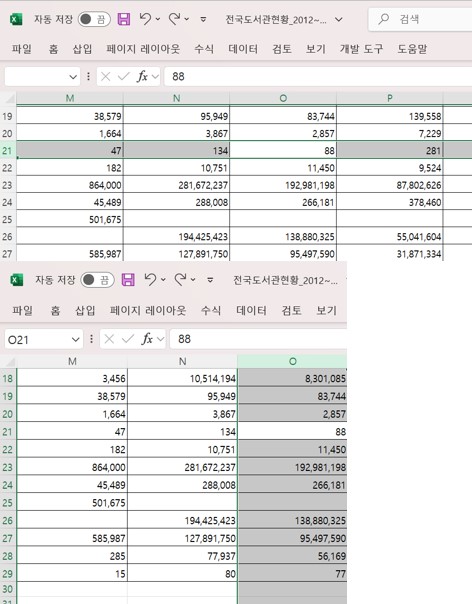
셀을 확인하고 그 행이나 열 전체를 삭제해야 할 일이 많이 생기죠! 물론 가장 오른쪽이나 위로 가서 행 숫자나 열 알파벳을 누를 수도 있지만 그러면 번거롭게 왔다갔다 해야 합니다. 근데 그냥 그 셀에서 Shift + Space를 누르면 해당 행 전체를, Ctrl + Space를 누르면 해당 열 전체를 선택할 수 있어요! 이거 모이면 은근 시간 많이 아낍니다...😉
저번 글과 이번 글에 걸쳐 엑셀 업무 시 매우 유용한 단축키를 총 11개 알아보았어요. 뻔한 단축키보다 약간은 생소하지만 유용한 단축키 위주로 소개해드렸는데 도움이 되었으면 좋겠네요! 다음 글에서 뵙겠습니다~😄
유용한 단축키를 더 보고 싶다면? ▶ [EXCEL] 엑셀 단축키로 업무 속도 급상승★하기 - 1탄
'엑셀' 카테고리의 다른 글
| [EXCEL] 엑셀 단축키로 업무 속도 급상승★하기 - 1탄 (7) | 2024.10.03 |
|---|
